Wdrażanie uruchamiania/zatrzymywania maszyn wirtualnych w wersji 2 w subskrypcji platformy Azure
Wykonaj kroki opisane w tym artykule w celu zainstalowania funkcji Uruchamiania/zatrzymywania maszyn wirtualnych w wersji 2. Po zakończeniu procesu instalacji skonfiguruj harmonogramy, aby dostosować je do wymagań.
Zagadnienia dotyczące uprawnień i zasad
Przed wdrożeniem i podczas wdrażania należy wziąć pod uwagę następujące zagadnienia:
Rozwiązanie umożliwia użytkownikom z odpowiednimi uprawnieniami kontroli dostępu opartej na rolach (RBAC) we wdrożeniu Start/Stop v2 dodawanie, usuwanie i zarządzanie harmonogramami maszyn wirtualnych w zakresie wystąpienia uruchamiania/zatrzymywania maszyn wirtualnych w wersji 2. Wynika to z ustawienia fabrycznego. W praktyce oznacza to, że użytkownik, który nie ma jawnych uprawnień do maszyny wirtualnej, może nadal tworzyć operacje uruchamiania, zatrzymywania i automatycznego zatrzymywania na tej maszynie wirtualnej, gdy mają uprawnienia do modyfikowania rozwiązania Start/Stop w wersji 2 zarządzającego maszyną wirtualną.
Wszyscy użytkownicy z dostępem do rozwiązania Start/Stop w wersji 2 mogą odkryć koszty, oszczędności, historię operacji i inne dane przechowywane w wystąpieniu usługi Application Insights używanym przez aplikację Start/Stop w wersji 2.
Podczas zarządzania rozwiązaniem Start/Stop v2 należy wziąć pod uwagę uprawnienia użytkowników do rozwiązania Start/Stop v2, szczególnie gdy serwatka nie ma uprawnień do bezpośredniego modyfikowania docelowych maszyn wirtualnych.
Podczas wdrażania rozwiązania Start/Stop v2 w nowej lub istniejącej grupie zasobów tag o nazwie SolutionName z wartością StartStopV2 jest dodawany do grupy zasobów i do jej zasobów wdrożonych przez polecenie Start/Stop w wersji 2. Wszystkie inne tagi tych zasobów zostaną usunięte. Jeśli masz zasady platformy Azure, które odrzucają operacje zarządzania na podstawie tagów zasobów, musisz zezwolić na operacje zarządzania dla zasobów, które zawierają tylko ten tag.
Wdrażanie funkcji
Wdrożenie jest inicjowane z organizacji GitHub uruchamiania/zatrzymywania maszyn wirtualnych w wersji 2. Chociaż ta funkcja ma na celu zarządzanie wszystkimi maszynami wirtualnymi w ramach subskrypcji we wszystkich grupach zasobów z jednego wdrożenia w ramach subskrypcji, można zainstalować inne wystąpienie na podstawie modelu operacji lub wymagań organizacji. Można go również skonfigurować do centralnego zarządzania maszynami wirtualnymi w wielu subskrypcjach.
Aby uprościć zarządzanie i usuwanie, zalecamy wdrożenie maszyn wirtualnych uruchamiania/zatrzymywania maszyn wirtualnych w wersji 2 w dedykowanej grupie zasobów.
Uwaga
Obecnie to rozwiązanie nie obsługuje określania istniejącego konta magazynu ani zasobu usługi Application Insights.
Uwaga
Zmieniono format nazewnictwa aplikacji funkcji i konta magazynu. Aby zagwarantować globalną unikatowość, losowy i unikatowy ciąg jest teraz dołączany do nazw tych zasobów.
Otwórz przeglądarkę i przejdź do organizacji GitHub Uruchamianie/zatrzymywanie maszyn wirtualnych w wersji 2.
Wybierz opcję wdrożenia na podstawie środowiska chmury platformy Azure, w ramach której są tworzone maszyny wirtualne platformy Azure.
Jeśli zostanie wyświetlony monit, zaloguj się do witryny Azure Portal.
Z listy rozwijanej wybierz odpowiedni plan . Podczas wybierania planu strefowo nadmiarowego (Start/StopV2-AZ) należy utworzyć wdrożenie w jednym z następujących regionów:
- Australia Wschodnia
- Brazylia Południowa
- Kanada Środkowa
- Central US
- East US
- Wschodnie stany USA 2
- Francja Środkowa
- Niemcy Środkowo-Zachodnie
- Japonia Wschodnia
- Europa Północna
- Southeast Asia
- Południowe Zjednoczone Królestwo
- West Europe
- Zachodnie stany USA 2
- Zachodnie stany USA 3
Wybierz pozycję Utwórz, co spowoduje otwarcie niestandardowej strony wdrażania usługi Azure Resource Manager w witrynie Azure Portal.
Wprowadź następujące wartości:
Nazwa/nazwisko Wartość Region (Region) Wybierz region w pobliżu dla nowych zasobów. Nazwa grupy zasobów Określ nazwę grupy zasobów, która będzie zawierać poszczególne zasoby dla maszyn wirtualnych uruchamiania/zatrzymywania. Region grupy zasobów Określ region dla grupy zasobów. Na przykład Środkowe stany USA. Nazwa aplikacji funkcji platformy Azure Wpisz nazwę prawidłową w ścieżce adresu URL. Typ nazwy jest weryfikowany, aby upewnić się, że jest on unikatowy w usłudze Azure Functions. Nazwa usługi Application Insights Określ nazwę wystąpienia usługi Application Insights, które będzie przechowywać analizę dla maszyn wirtualnych uruchamiania/zatrzymywania. Application Insights Region Określ region wystąpienia usługi Application Insights. Nazwa konta magazynu Określ nazwę konta usługi Azure Storage do przechowywania danych telemetrycznych wykonywania uruchamiania/zatrzymywania maszyn wirtualnych. Adres e-mail Określ co najmniej jeden adres e-mail, aby otrzymywać powiadomienia o stanie oddzielone przecinkiem (,). 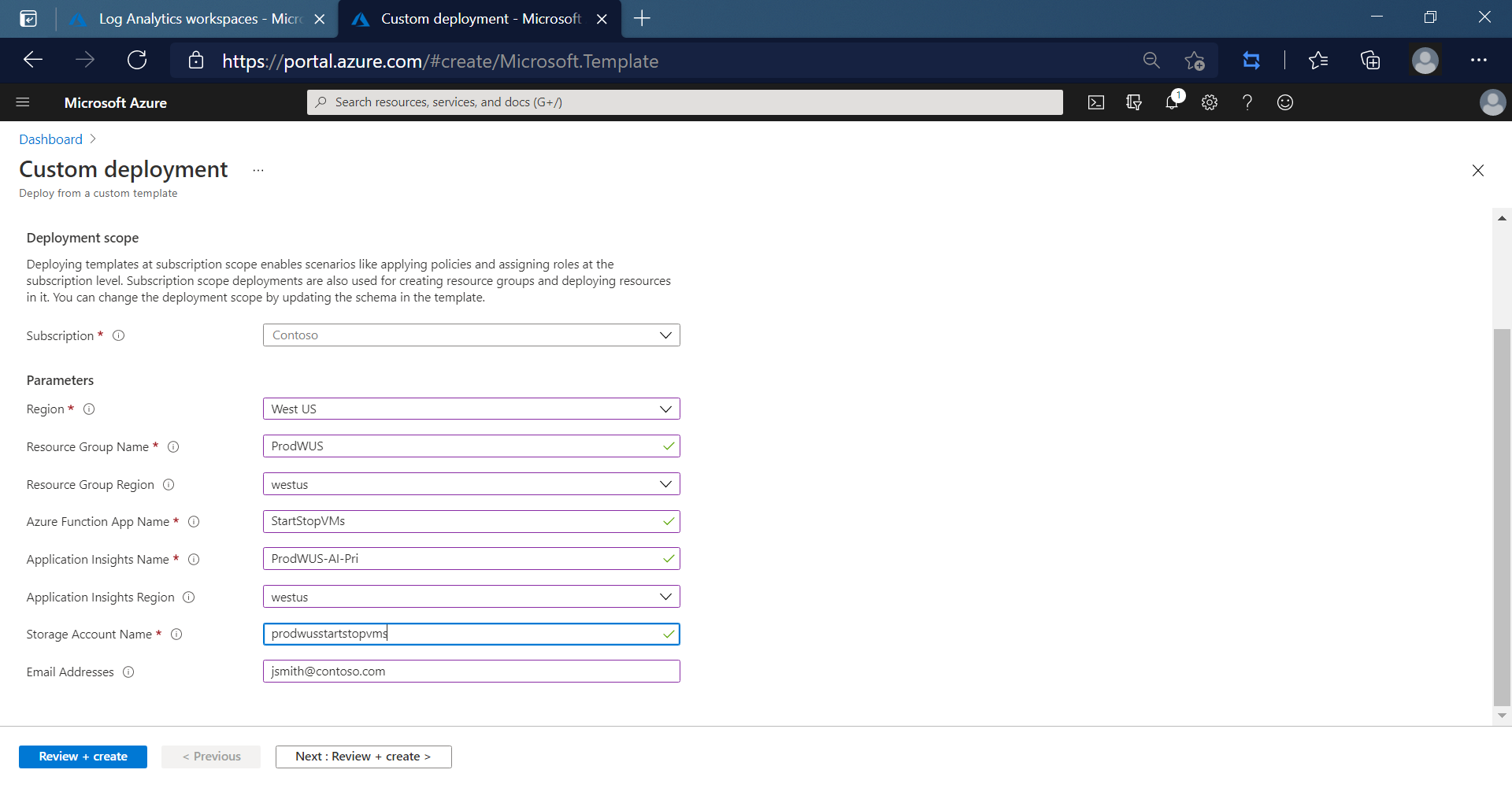
Wybierz pozycję Przejrzyj i utwórz w dolnej części strony.
Wybierz pozycję Utwórz , aby rozpocząć wdrażanie.
Wybierz ikonę dzwonka (powiadomienia) w górnej części ekranu, aby wyświetlić stan wdrożenia. Powinien zostać wyświetlony komunikat Wdrożenie jest w toku. Poczekaj na zakończenie wdrożenia.
W okienku powiadomień wybierz pozycję Przejdź do grupy zasobów. Zobaczysz ekran podobny do poniższego:
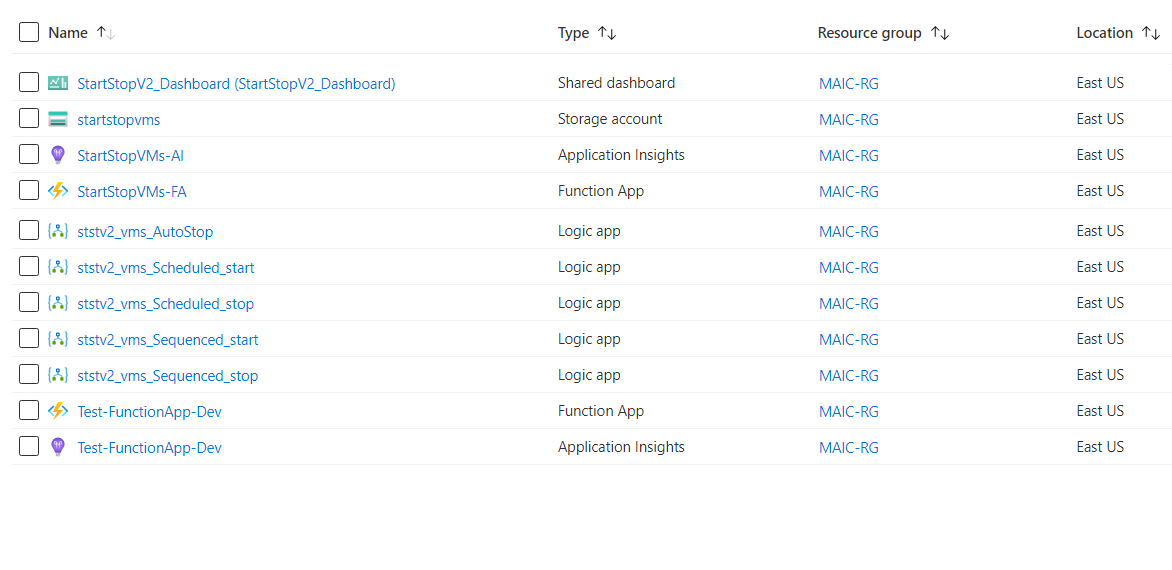
Uwaga
Zbieramy operacje i dane telemetryczne pulsu, aby lepiej pomóc, jeśli skontaktujesz się z zespołem pomocy technicznej w celu uzyskania wszelkich problemów. Zbieramy również historię zdarzeń maszyny wirtualnej, aby sprawdzić, kiedy usługa działała na maszynie wirtualnej i jak długo maszyna wirtualna została snoozed w celu określenia skuteczności usługi.
Włączanie wielu subskrypcji
Po zakończeniu wdrażania uruchamiania/zatrzymywania wykonaj następujące kroki, aby włączyć uruchamianie/zatrzymywanie maszyn wirtualnych w wersji 2 w celu wykonania akcji w wielu subskrypcjach.
Skopiuj wartość nazwy aplikacji funkcji platformy Azure określonej podczas wdrażania.
W witrynie Azure Portal przejdź do subskrypcji dodatkowej.
Wybierz pozycję Kontrola dostępu (IAM).
Wybierz pozycję Dodaj>przypisanie roli, aby otworzyć stronę Dodawanie przypisania roli.
Przypisz następującą rolę. Aby uzyskać szczegółowe instrukcje, zobacz Przypisywanie ról platformy Azure przy użyciu witryny Azure Portal.
Ustawienie Wartość Rola Współautor Przypisz dostęp do Użytkownik, grupa lub jednostka usługi Elementy członkowskie <Nazwa aplikacji funkcji platformy Azure> 
Omówienie konfigurowania harmonogramów
Aby zarządzać metodą automatyzacji w celu kontrolowania uruchamiania i zatrzymywania maszyn wirtualnych, należy skonfigurować co najmniej jedną z uwzględnionych aplikacji logiki na podstawie wymagań.
Zaplanowane — akcje uruchamiania i zatrzymywania są oparte na harmonogramie określonym względem usługi Azure Resource Manager i klasycznych maszyn wirtualnych. ststv2_vms_Scheduled_start i ststv2_vms_Scheduled_stop skonfigurować zaplanowane uruchamianie i zatrzymywanie.
Sekwencjonowane — akcje uruchamiania i zatrzymywania są oparte na harmonogramie przeznaczonym dla maszyn wirtualnych ze wstępnie zdefiniowanymi tagami sekwencjonowania. Obsługiwane są tylko dwa nazwane tagi — sequencestart i sequencestop. ststv2_vms_Sequenced_start i ststv2_vms_Sequenced_stop skonfigurować sekwencjonowany start i zatrzymanie.
Uwaga
Ten scenariusz obsługuje tylko maszyny wirtualne usługi Azure Resource Manager.
AutoStop — ta funkcja jest używana tylko do wykonywania akcji zatrzymania zarówno dla usługi Azure Resource Manager, jak i klasycznych maszyn wirtualnych na podstawie użycia procesora CPU. Może to być również zaplanowana akcja podejmowania, która tworzy alerty na maszynach wirtualnych i na podstawie warunku, alert jest wyzwalany w celu wykonania akcji zatrzymania. ststv2_vms_AutoStop konfiguruje funkcję automatycznego zatrzymywania.
Jeśli potrzebujesz dodatkowych harmonogramów, możesz zduplikować jedną z usługi Logic Apps podaną przy użyciu opcji Klonuj w witrynie Azure Portal.
Scenariusz zaplanowanego uruchamiania i zatrzymywania
Wykonaj następujące kroki, aby skonfigurować zaplanowaną akcję uruchamiania i zatrzymywania dla usługi Azure Resource Manager i klasycznych maszyn wirtualnych. Można na przykład skonfigurować harmonogram ststv2_vms_Scheduled_start , aby uruchamiać je rano, gdy jesteś w biurze, i zatrzymać wszystkie maszyny wirtualne w ramach subskrypcji po opuszczeniu pracy wieczorem na podstawie harmonogramu ststv2_vms_Scheduled_stop .
Skonfigurowanie aplikacji logiki w celu uruchomienia maszyn wirtualnych jest obsługiwane.
Dla każdego scenariusza można kierować akcję względem co najmniej jednej subskrypcji, jednej lub wielu grup zasobów i określić co najmniej jedną maszynę wirtualną na liście dołączania lub wykluczania. Nie można określić ich razem w tej samej aplikacji logiki.
Zaloguj się do witryny Azure Portal , a następnie przejdź do pozycji Aplikacje logiki.
Z listy aplikacji logiki, aby skonfigurować zaplanowane rozpoczęcie, wybierz pozycję ststv2_vms_Scheduled_start. Aby skonfigurować zaplanowane zatrzymanie, wybierz pozycję ststv2_vms_Scheduled_stop.
Wybierz pozycję Projektant aplikacji logiki w okienku po lewej stronie.
Po pojawieniu się projektanta aplikacji logiki w okienku projektanta wybierz pozycję Cykl , aby skonfigurować harmonogram aplikacji logiki. Aby dowiedzieć się więcej o określonych opcjach cyklu, zobacz Planowanie zadania cyklicznego.
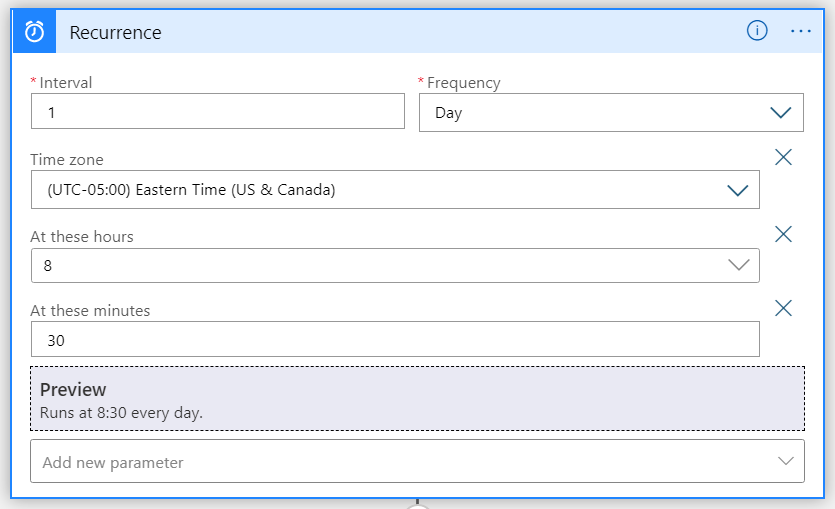
Uwaga
Jeśli nie podasz daty i godziny rozpoczęcia pierwszego cyklu, cykl zostanie natychmiast uruchomiony po zapisaniu aplikacji logiki, co może spowodować uruchomienie lub zatrzymanie maszyn wirtualnych przed zaplanowanym uruchomieniem.
W okienku projektanta wybierz pozycję Funkcja-Spróbuj skonfigurować ustawienia docelowe. W treści żądania, jeśli chcesz zarządzać maszynami wirtualnymi we wszystkich grupach zasobów w subskrypcji, zmodyfikuj treść żądania, jak pokazano w poniższym przykładzie.
{ "Action": "start", "EnableClassic": false, "RequestScopes": { "ExcludedVMLists": [], "Subscriptions": [ "/subscriptions/aaaa0a0a-bb1b-cc2c-dd3d-eeeeee4e4e4e/" ] } }Określ wiele subskrypcji w tablicy
subscriptionsz każdą wartością rozdzielaną przecinkami, jak w poniższym przykładzie."Subscriptions": [ "/subscriptions/aaaa0a0a-bb1b-cc2c-dd3d-eeeeee4e4e4e/", "/subscriptions/bbbb1b1b-cc2c-dd3d-ee4e-ffffff5f5f5f/" ]W treści żądania, jeśli chcesz zarządzać maszynami wirtualnymi dla określonych grup zasobów, zmodyfikuj treść żądania, jak pokazano w poniższym przykładzie. Każda określona ścieżka zasobu musi być oddzielona przecinkiem. W razie potrzeby można określić jedną grupę zasobów lub więcej.
W tym przykładzie pokazano również wykluczenie maszyny wirtualnej. Maszynę wirtualną można wykluczyć, określając ścieżkę zasobu maszyn wirtualnych lub symbol wieloznaczny.
{ "Action": "start", "EnableClassic": false, "RequestScopes": { "Subscriptions": [ "/subscriptions/aaaa0a0a-bb1b-cc2c-dd3d-eeeeee4e4e4e/", "/subscriptions/bbbb1b1b-cc2c-dd3d-ee4e-ffffff5f5f5f/" ], "ResourceGroups": [ "/subscriptions/aaaa0a0a-bb1b-cc2c-dd3d-eeeeee4e4e4e/resourceGroups/rg1/", "/subscriptions/bbbb1b1b-cc2c-dd3d-ee4e-ffffff5f5f5f/resourceGroups/rg2/" ], "ExcludedVMLists": [ "/subscriptions/aaaa0a0a-bb1b-cc2c-dd3d-eeeeee4e4e4e/resourceGroups/vmrg1/providers/Microsoft.Compute/virtualMachines/vm1" ] } }W tym miejscu akcja zostanie wykonana na wszystkich maszynach wirtualnych z wyjątkiem nazwy maszyny wirtualnej rozpoczyna się od az i Bz w obu subskrypcjach.
{ "Action": "start", "EnableClassic": false, "RequestScopes": { "ExcludedVMLists": [“Az*”,“Bz*”], "Subscriptions": [ "/subscriptions/aaaa0a0a-bb1b-cc2c-dd3d-eeeeee4e4e4e/", "/subscriptions/bbbb1b1b-cc2c-dd3d-ee4e-ffffff5f5f5f/" ] } }W treści żądania, jeśli chcesz zarządzać określonym zestawem maszyn wirtualnych w ramach subskrypcji, zmodyfikuj treść żądania, jak pokazano w poniższym przykładzie. Każda określona ścieżka zasobu musi być oddzielona przecinkiem. W razie potrzeby można określić jedną maszynę wirtualną.
{ "Action": "start", "EnableClassic": false, "RequestScopes": { "ExcludedVMLists": [], "VMLists": [ "/subscriptions/aaaa0a0a-bb1b-cc2c-dd3d-eeeeee4e4e4e/resourceGroups/rg1/providers/Microsoft.Compute/virtualMachines/vm1", "/subscriptions/aaaa0a0a-bb1b-cc2c-dd3d-eeeeee4e4e4e/resourceGroups/rg3/providers/Microsoft.Compute/virtualMachines/vm2", "/subscriptions/bbbb1b1b-cc2c-dd3d-ee4e-ffffff5f5f5f/resourceGroups/rg2/providers/Microsoft.ClassicCompute/virtualMachines/vm30" ] } }W okienku przeglądu aplikacji logiki wybierz pozycję Włącz.
Sekwencjonowany scenariusz uruchamiania i zatrzymywania
W środowisku, które zawiera co najmniej dwa składniki na wielu maszynach wirtualnych usługi Azure Resource Manager w architekturze aplikacji rozproszonej, obsługa sekwencji uruchamiania i zatrzymywania składników w kolejności jest ważna. Przed skonfigurowaniem tego scenariusza upewnij się, że zastosowano tagi sequencestart i sequencestop do docelowych maszyn wirtualnych zgodnie z opisem na stronie Przegląd.
Z listy aplikacji logiki, aby skonfigurować sekwencjonowany start, wybierz pozycję ststv2_vms_Sequenced_start. Aby skonfigurować sekwencjonowany zatrzymanie, wybierz pozycję ststv2_vms_Sequenced_stop.
Wybierz pozycję Projektant aplikacji logiki w okienku po lewej stronie.
Po pojawieniu się projektanta aplikacji logiki w okienku projektanta wybierz pozycję Cykl , aby skonfigurować harmonogram aplikacji logiki. Aby dowiedzieć się więcej o określonych opcjach cyklu, zobacz Planowanie zadania cyklicznego.
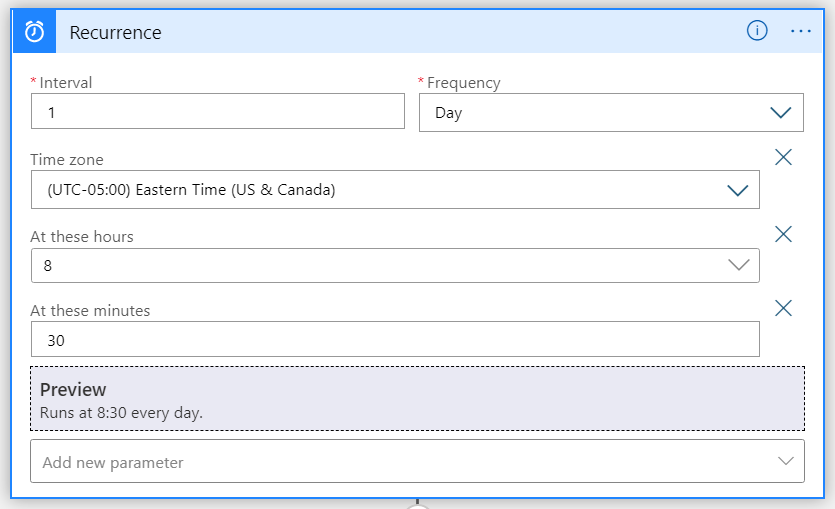
Uwaga
Jeśli nie podasz daty i godziny rozpoczęcia pierwszego cyklu, cykl zostanie natychmiast uruchomiony po zapisaniu aplikacji logiki, co może spowodować uruchomienie lub zatrzymanie maszyn wirtualnych przed zaplanowanym uruchomieniem.
W okienku projektanta wybierz pozycję Funkcja-Spróbuj skonfigurować ustawienia docelowe, a następnie wybierz <przycisk /> Widok kodu w górnym menu, aby edytować kod elementu Function-Try. W treści żądania, jeśli chcesz zarządzać maszynami wirtualnymi we wszystkich grupach zasobów w subskrypcji, zmodyfikuj treść żądania, jak pokazano w poniższym przykładzie.
{ "Action": "start", "EnableClassic": false, "RequestScopes": { "ExcludedVMLists": [], "Subscriptions": [ "/subscriptions/aaaa0a0a-bb1b-cc2c-dd3d-eeeeee4e4e4e/" ] }, "Sequenced": true }Określ wiele subskrypcji w tablicy
subscriptionsz każdą wartością rozdzielaną przecinkami, jak w poniższym przykładzie."Subscriptions": [ "/subscriptions/aaaa0a0a-bb1b-cc2c-dd3d-eeeeee4e4e4e/", "/subscriptions/bbbb1b1b-cc2c-dd3d-ee4e-ffffff5f5f5f/" ]W treści żądania, jeśli chcesz zarządzać maszynami wirtualnymi dla określonych grup zasobów, zmodyfikuj treść żądania, jak pokazano w poniższym przykładzie. Każda określona ścieżka zasobu musi być oddzielona przecinkiem. W razie potrzeby można określić jedną grupę zasobów.
W tym przykładzie pokazano również wykluczenie maszyny wirtualnej według jej ścieżki zasobu w porównaniu z przykładem zaplanowanego uruchamiania/zatrzymywania, które używały symboli wieloznacznych.
{ "Action": "start", "EnableClassic": false, "RequestScopes": { "Subscriptions":[ "/subscriptions/aaaa0a0a-bb1b-cc2c-dd3d-eeeeee4e4e4e/", "/subscriptions/bbbb1b1b-cc2c-dd3d-ee4e-ffffff5f5f5f/" ], "ResourceGroups": [ "/subscriptions/aaaa0a0a-bb1b-cc2c-dd3d-eeeeee4e4e4e/resourceGroups/rg1/", "/subscriptions/bbbb1b1b-cc2c-dd3d-ee4e-ffffff5f5f5f/resourceGroups/rg2/" ], "ExcludedVMLists": [ "/subscriptions/aaaa0a0a-bb1b-cc2c-dd3d-eeeeee4e4e4e/resourceGroups/vmrg1/providers/Microsoft.Compute/virtualMachines/vm1" ] }, "Sequenced": true }W treści żądania, jeśli chcesz zarządzać określonym zestawem maszyn wirtualnych w ramach subskrypcji, zmodyfikuj treść żądania, jak pokazano w poniższym przykładzie. Każda określona ścieżka zasobu musi być oddzielona przecinkiem. W razie potrzeby można określić jedną maszynę wirtualną.
{ "Action": "start", "EnableClassic": false, "RequestScopes": { "ExcludedVMLists": [], "VMLists": [ "/subscriptions/aaaa0a0a-bb1b-cc2c-dd3d-eeeeee4e4e4e/resourceGroups/rg1/providers/Microsoft.Compute/virtualMachines/vm1", "/subscriptions/aaaa0a0a-bb1b-cc2c-dd3d-eeeeee4e4e4e/resourceGroups/rg2/providers/Microsoft.ClassicCompute/virtualMachines/vm2", "/subscriptions/bbbb1b1b-cc2c-dd3d-ee4e-ffffff5f5f5f/resourceGroups/rg2/providers/Microsoft.ClassicCompute/virtualMachines/vm30" ] }, "Sequenced": true }
Scenariusz automatycznego zatrzymywania
Uruchamianie/zatrzymywanie maszyn wirtualnych w wersji 2 może pomóc w zarządzaniu kosztami uruchamiania usługi Azure Resource Manager i klasycznych maszyn wirtualnych w ramach subskrypcji, oceniając maszyny, które nie są używane w okresach poza szczytem, takich jak po godzinach, i automatyczne zamykanie ich, jeśli wykorzystanie procesora jest mniejsze niż określona wartość procentowa.
Następujące właściwości alertu metryki w treści żądania obsługują dostosowywanie:
- AutoStop_MetricName
- AutoStop_Condition
- AutoStop_Threshold
- AutoStop_Description
- AutoStop_Frequency
- AutoStop_Severity
- AutoStop_Threshold
- AutoStop_TimeAggregationOperator
- AutoStop_TimeWindow
Aby dowiedzieć się więcej na temat działania alertów metryk usługi Azure Monitor i sposobu ich konfigurowania, zobacz Alerty metryk w usłudze Azure Monitor.
Z listy aplikacji logiki, aby skonfigurować automatyczne zatrzymywanie, wybierz pozycję ststv2_vms_AutoStop.
Wybierz pozycję Projektant aplikacji logiki w okienku po lewej stronie.
Po pojawieniu się projektanta aplikacji logiki w okienku projektanta wybierz pozycję Cykl , aby skonfigurować harmonogram aplikacji logiki. Aby dowiedzieć się więcej o określonych opcjach cyklu, zobacz Planowanie zadania cyklicznego.
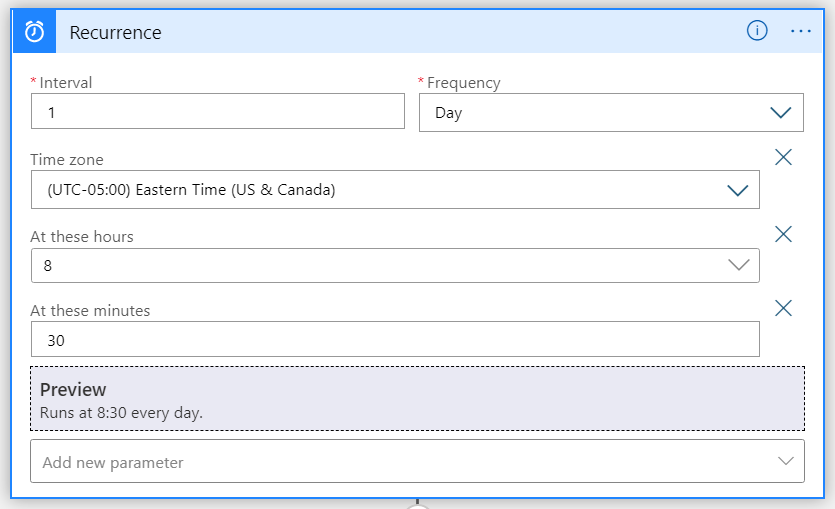
W okienku projektanta wybierz pozycję Funkcja-Spróbuj skonfigurować ustawienia docelowe. W treści żądania, jeśli chcesz zarządzać maszynami wirtualnymi we wszystkich grupach zasobów w subskrypcji, zmodyfikuj treść żądania, jak pokazano w poniższym przykładzie.
{ "Action": "stop", "EnableClassic": false, "AutoStop_MetricName": "Percentage CPU", "AutoStop_Condition": "LessThan", "AutoStop_Description": "Alert to stop the VM if the CPU % falls below the threshold", "AutoStop_Frequency": "00:05:00", "AutoStop_Severity": "2", "AutoStop_Threshold": "5", "AutoStop_TimeAggregationOperator": "Average", "AutoStop_TimeWindow": "06:00:00", "RequestScopes":{ "Subscriptions":[ "/subscriptions/12345678-1111-2222-3333-1234567891234/", "/subscriptions/12345678-2222-4444-5555-1234567891234/" ], "ExcludedVMLists":[] } }W treści żądania, jeśli chcesz zarządzać maszynami wirtualnymi dla określonych grup zasobów, zmodyfikuj treść żądania, jak pokazano w poniższym przykładzie. Każda określona ścieżka zasobu musi być oddzielona przecinkiem. W razie potrzeby można określić jedną grupę zasobów.
{ "Action": "stop", "AutoStop_Condition": "LessThan", "AutoStop_Description": "Alert to stop the VM if the CPU % falls below the threshold", "AutoStop_Frequency": "00:05:00", "AutoStop_MetricName": "Percentage CPU", "AutoStop_Severity": "2", "AutoStop_Threshold": "5", "AutoStop_TimeAggregationOperator": "Average", "AutoStop_TimeWindow": "06:00:00", "EnableClassic": false, "RequestScopes": { "ExcludedVMLists": [], "ResourceGroups": [ "/subscriptions/12345678-1111-2222-3333-1234567891234/resourceGroups/vmrg1/", "/subscriptions/12345678-1111-2222-3333-1234567891234/resourceGroupsvmrg2/", "/subscriptions/12345678-2222-4444-5555-1234567891234/resourceGroups/VMHostingRG/" ] } }W treści żądania, jeśli chcesz zarządzać określonym zestawem maszyn wirtualnych w ramach subskrypcji, zmodyfikuj treść żądania, jak pokazano w poniższym przykładzie. Każda określona ścieżka zasobu musi być oddzielona przecinkiem. W razie potrzeby można określić jedną maszynę wirtualną.
{ "Action": "stop", "AutoStop_Condition": "LessThan", "AutoStop_Description": "Alert to stop the VM if the CPU % falls below the threshold", "AutoStop_Frequency": "00:05:00", "AutoStop_MetricName": "Percentage CPU", "AutoStop_Severity": "2", "AutoStop_Threshold": "5", "AutoStop_TimeAggregationOperator": "Average", "AutoStop_TimeWindow": "06:00:00", "EnableClassic": false, "RequestScopes": { "ExcludedVMLists": [], "VMLists": [ "/subscriptions/12345678-1111-2222-3333-1234567891234/resourceGroups/rg3/providers/Microsoft.ClassicCompute/virtualMachines/Clasyvm11", "/subscriptions/12345678-1111-2222-3333-1234567891234/resourceGroups/vmrg1/providers/Microsoft.Compute/virtualMachines/vm1" ] } }
Tagi maszyn wirtualnych
Można również dołączać lub wykluczać określone maszyny wirtualne z akcji uruchamiania i zatrzymywania przez tagi ustawień na samych maszynach wirtualnych. Aby dodać tag, przejdź do określonej maszyny wirtualnej, wybierz pozycję Tagi z menu po lewej stronie i dodaj tag o nazwie ssv2excludevm. Aby wykluczyć tę maszynę wirtualną z akcji uruchamiania lub zatrzymywania, ustaw wartość tego nowego tagu na true. Aby uwzględnić maszynę wirtualną w akcji, ustaw wartość na false. Dzięki temu można wykluczyć określone maszyny wirtualne bez konieczności aktualizowania ExcludedVMLists w konfiguracji ładunku.
Następne kroki
Aby dowiedzieć się, jak monitorować stan maszyn wirtualnych platformy Azure zarządzanych przez funkcję Uruchamiania/zatrzymywania maszyn wirtualnych w wersji 2 i wykonywać inne zadania zarządzania, zobacz artykuł Zarządzanie uruchamianiem/zatrzymywaniem maszyn wirtualnych .